Themify Flow Review:WordPress用の無料のドラッグアンドドロップテーマビルダー
公開: 2015-06-29Flowは、Themifyの無料のWordPressテーマビルダーツールです。 Themifyは、これまでにWordPress用の高品質のテーマを数多く作成しており、印象的なドラッグアンドドロップページビルダーツールをBuilderの形式で作成しています。
ただし、Builderは、WordPressWebサイトのカスタム投稿およびページレイアウトを作成できるページビルダーツールです。 Flowは、カスタムテーマテンプレートを作成できる無料のツールです。
これは、フローを使用することで、投稿およびページのコンテンツ領域の外側にある領域をカスタマイズできることを意味します。 これには、ヘッダー、フッター、およびサイドバーの領域が含まれます。 Flowを使用すると、複数のテンプレートを作成して、それらをWebサイトのさまざまなビューに適用できます。
したがって、WordPress Webサイト用にカスタムのヘッダー、フッター、サイドバー領域を作成するというアイデアが好きな場合は、フロントエンドのドラッグアンドドロップインターフェイスを使用すると、Flowがまさに探しているツールになります。
このレビューでは、フローの概要を説明し、次のプロジェクトに適したWordPressWebサイトビルダーツールであるかどうかを判断するのに役立ちます。 また、FlowとBuilderツールの主な違いについて説明し、同じWebサイトでそれらを一緒に使用する方法について説明します。
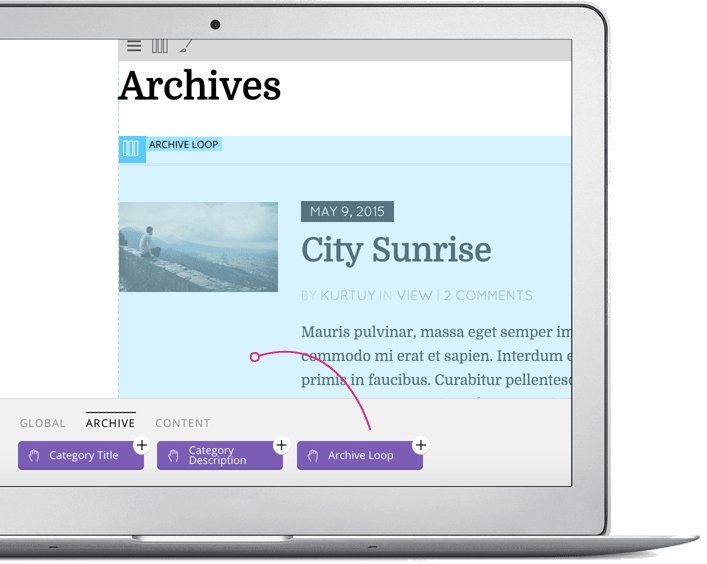
フロー機能:このビルダーテーマでできること
前述のように、FlowはWordPressの無料テーマであり、Webサイトの外観をカスタマイズする機能を提供します。 Flowでカスタマイズできる領域または領域には、ヘッダー、サイドバー、フッター、コンテンツ領域が含まれます。
FlowとBuilder(どちらもThemifyから)を使用して相互に補完する方法を説明するために、Flowを使用してテーマの外観をカスタマイズできます。 Builderは、カスタムの投稿とページのレイアウトを作成するために使用されます。 両方のツールが同じWebサイトで連携して機能するため、WordPressサイト全体の外観を完全に制御できます。
Themify Builderで何ができるかを正確に知りたい場合は、ハンズオンレビューを必ずお読みください。 しかし今のところ、WordPressのフローテーマに焦点を当てましょう。
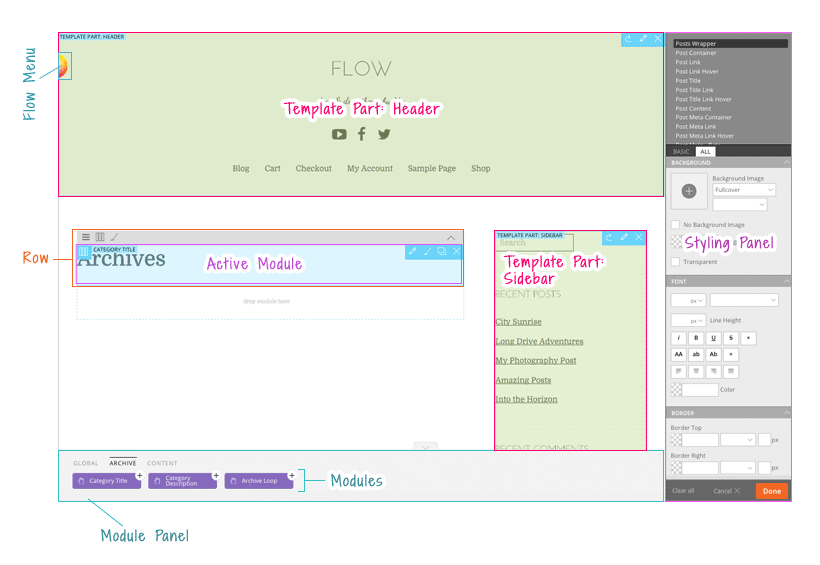
カスタムテーマテンプレートを作成する
WebサイトにFlowテーマをインストールすると、カスタムテンプレートの作成を開始できます。 これらのテンプレートは、ヘッダー、サイドバー、フッターの3つの主要な領域で構成されています。 テンプレートには、アーカイブ、単一投稿、ページの3つのタイプもあります。
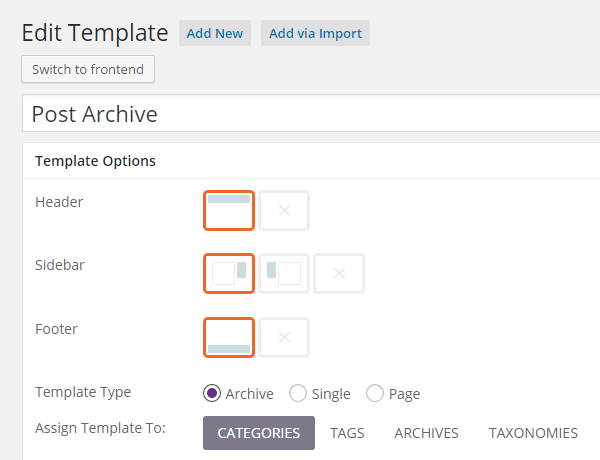
各テンプレートは、ヘッダー、フッター、サイドバーの3つの異なる部分で構成されています。 これらの個別のテンプレートパーツはすべて再利用可能です。
これは、テンプレートパーツを1つ以上のテンプレートに割り当てることができることを意味します。 これにより、すべてのテンプレートで使用される単一のヘッダーパーツと、特定のテンプレートでのみ使用される複数のフッターパーツを作成できます。
テンプレートを個々のビューに割り当てる
作成したテンプレートの種類に応じて、Webサイトの特定のビューに割り当てることができます。
これらのビューには、個々のカテゴリとタグページ、特定のアーカイブページ、および特定のカスタム分類法が含まれます。 テンプレートを特定の投稿タイプ、特定のカテゴリの投稿、さらにはWebサイトの個々の投稿やページに割り当てることもできます。
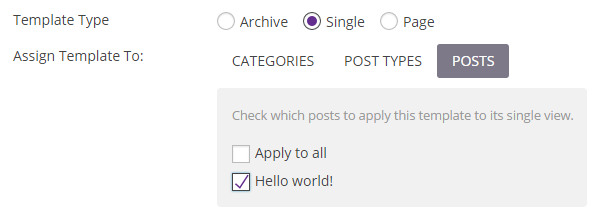
複数のWebサイトビュー用に複数のテンプレートを作成する
複数のテンプレートを作成できるため、テンプレート設定を使用して、それらのテンプレートをWebサイトの任意のビューに割り当てることができます。
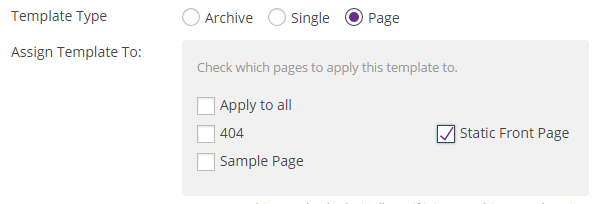
たとえば、カスタムテンプレートを簡単に作成して、それをWebサイトのホームページビューに割り当てることができます。 次に、ブログのすべての投稿を表示するためのカスタムテンプレートと、個々の投稿ビュー用の別のテンプレートを作成することもできます。
複数のテンプレートを作成する機能と、それらを使用する場所を制御する詳細な設定のおかげで、Flowを使用して、思いどおりに機能する完全にカスタマイズされたWebサイトを構築できます。
テンプレートまたはテンプレートパーツを作成したら、フロントエンドエディタを使用してカスタマイズを開始できます。
フロントエンドのドラッグアンドドロップテーマビルダーインターフェイス
すべての設計作業はフロントエンド、ドラッグアンドドロップインターフェイスを介して行われるため、常に必要なWebサイトのカスタムテーマを作成するためのコーディングの知識は必要ありません。
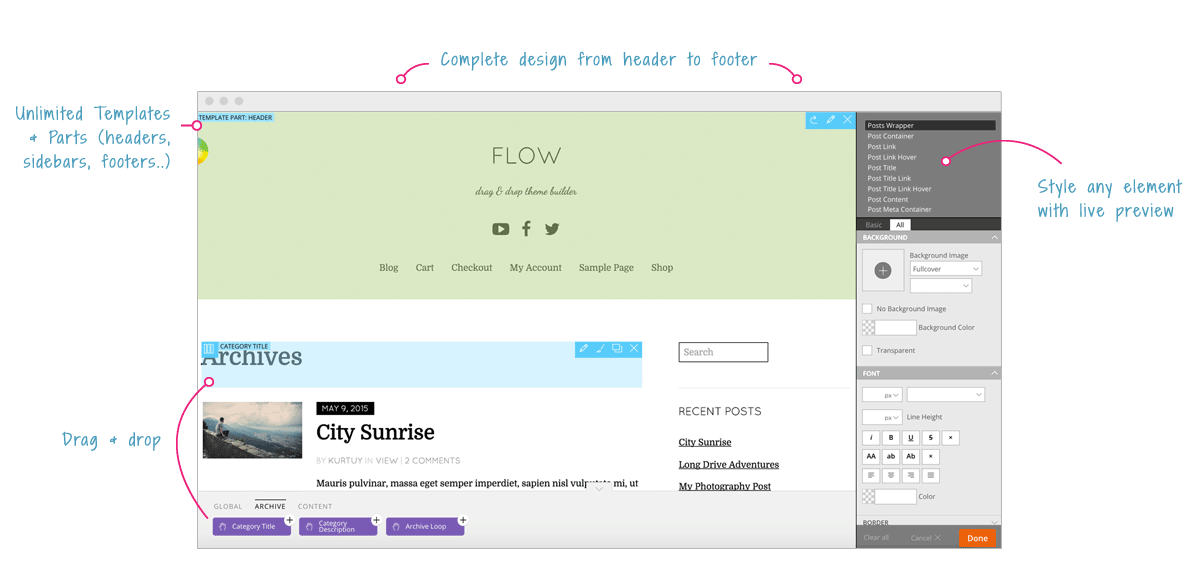
つまり、カスタムテーマテンプレートで作業するときに、使用可能なモジュールをカスタムレイアウトにドラッグアンドドロップできます。 モジュールをクリックすると、編集用に開きます。 これにより、必要なコンテンツをデザインに追加できます。
ただし、Flowは完全に開発者に優しいように構築されていることを指摘しておく価値があります。 これは、テンプレートデザインのカスタムモジュールを自由にコーディングし、カスタムCSSを追加し、フィルターとフックを操作できることを意味します。
複数のカスタマイズ可能なモジュール
フロントエンドエディタで作業する場合、フローモジュールをレイアウトにドラッグアンドドロップできます。 提供されているモジュールには、サイトのロゴ、サイトのタグライン、メニュー、アイコン、ウィジェット領域、個々のウィジェット、テキスト、ビデオ、画像などがあります。
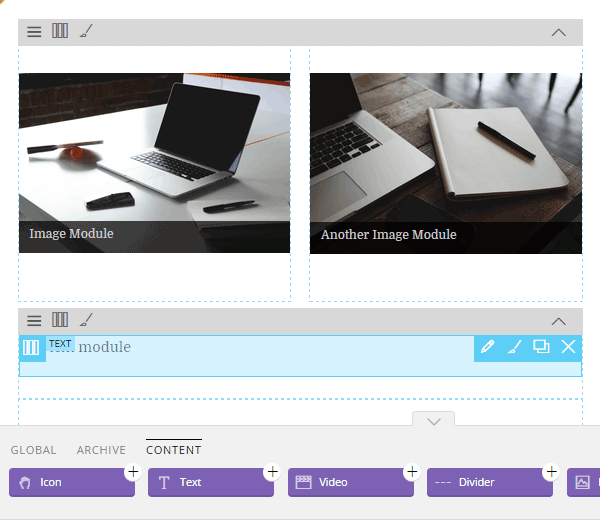
モジュールをレイアウトに追加したら、そのプロパティに従ってモジュールをカスタマイズできます。 作業中のモジュールにカスタムCSSを追加して、よりパーソナライズされた外観にすることもできます。
カスタムフローテーマ
フローテーマは、テンプレート、テンプレートパーツ、グローバルスタイル、カスタムCSS、およびテーマ情報の詳細で構成されます。 Flowを使用すると、カスタムテーマを作成でき、 WordPressWebサイト間で共有するために簡単にインポートおよびエクスポートできます。
サードパーティのプラグインの互換性
Flowは、多くの人気のあるサードパーティプラグインと互換性があるように構築されています。 このリストにはWooCommerce、BuddyPress、bbPressが含まれているため、Builderは言うまでもなく、eコマース、ソーシャルネットワーキング、ディスカッションコンテンツ用のカスタムテンプレートを作成できます。
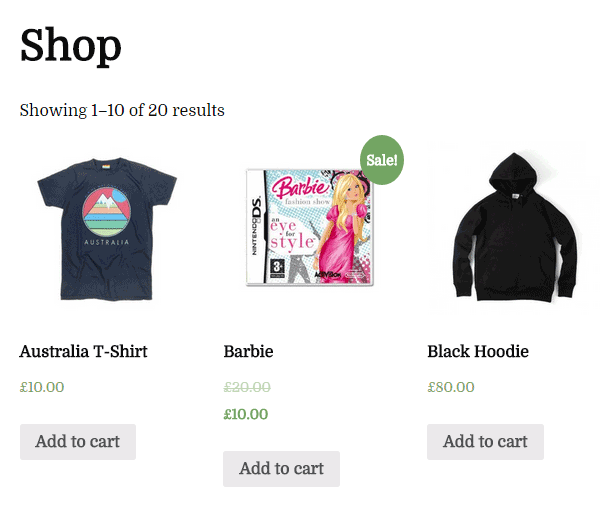
つまり、Flowを使用するとカスタムのWordPressテーマを作成できます。 各テーマには複数のテンプレートが含まれており、さまざまなビュー、またはWebサイトの投稿やページに割り当てることができます。 付属のモジュールとフロントエンドエディターのおかげで、カスタムフローテーマを作成するためのコーディングスキルは必要ありません。
うまくいけば、すべてが理にかなっているので、FlowWordPressテーマビルダーがいかに簡単に使用できるかを見てみましょう。
Themify Flow Review:ユーザーエクスペリエンス
無料のフローテーマをアクティブにすると、フレームワークの動作のウォークスルービデオが表示され、できるだけ早く開始できるようになります。
フロー設定
自由にテーマのデザインを開始できますが、最初はフロー設定を使用することをお勧めします。 ウェブサイトの管理領域にあるこのページでは、ファビコンを指定したり、ヘッダーとフッターのコードを追加したり、レスポンシブデザインを無効にしたり、GoogleFontsの統合を管理したりできます。
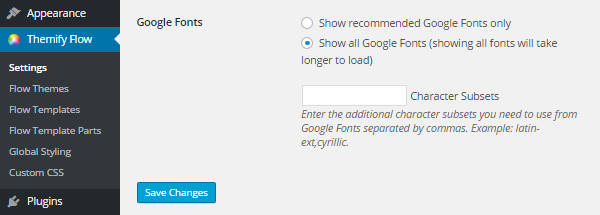
一般設定を構成したら、テーマのグローバルスタイルに進むことができます。
フローグローバルスタイリング
グローバルスタイル設定を使用すると、テーマ全体の設定をカスタマイズできます。 これには、本文のプロパティ、リンク、テキストとタイポグラフィ、画像などの一般的な設定が含まれます。
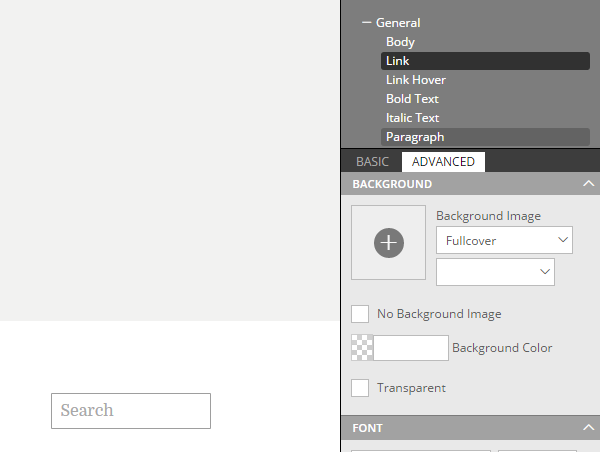
設定は、エディターのサイドバーパネルから構成できます。 これにより、テーマの外観を制御するためのドロップダウンメニューと選択ボックスにアクセスできます。

一般設定を行った後、他のオプションに進むことができます。 これには、見出しスタイル、フォームスタイル、ヘッダー、フッター、サイドバー、およびレイアウトコンテナーが含まれます。 このカスタマイズはすべて、作業中にテーマのライブフロントエンドプレビューと一緒に行われます。
テンプレートのカスタマイズ
Webサイトのグローバル設定を構成したら、個々のテンプレートの編集を開始できます。 グローバルスタイリングと同様に、フロントエンドモードで作業している場合は、設定が満載のサイドバーパネルにアクセスできます。 このメニューを使用すると、編集モードにすばやく切り替えて、表示しているページのテンプレートのカスタマイズを開始できます。
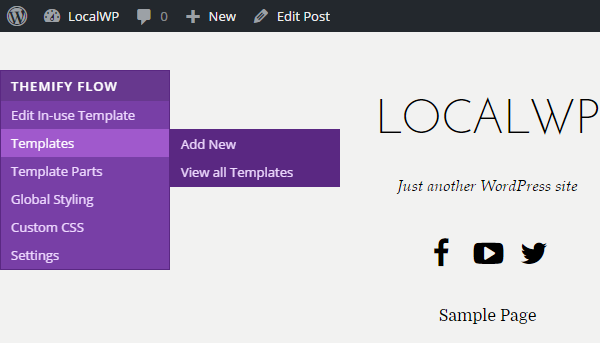
これらのテンプレートはWebサイトのバックエンドから編集することもできますが、フロントエンドを介して編集すると、作業中に訪問者にどのように表示されるかをよりよく理解できます。
ブログ投稿のアーカイブテンプレートを表示しているときに、フライアウトメニューの[使用中のテンプレートの編集]リンクをクリックすると、ブログ投稿のアーカイブページをカスタマイズできるようになります。 または、1つの投稿を表示していて、[使用中のテンプレートの編集]リンクをクリックすると、そのテンプレートが開いて編集できます。
エディターがアクティブになると、作業中のテンプレートを構成するさまざまな部分を確認できます。 投稿テンプレートの場合、これには次のものが含まれます。
- ヘッダ
- フッター
- サイドバー
- コンテンツエリア
- 次/前の投稿
- コメントセクション
これらのパーツのいずれかをクリックすると、カスタマイズを開始できます。
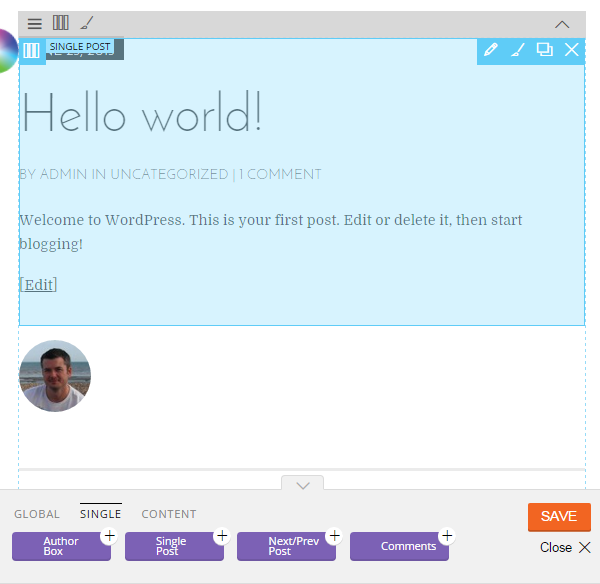
カスタマイズするパーツを選択したら、それを行うための2つの主なオプションがあります。 これには、レイアウトの編集とスタイルのカスタマイズが含まれます。
テンプレートパーツレイアウトの編集
編集アイコンをクリックすると、作業中のパーツのレイアウトにアクセスできます。 たとえば、投稿領域を編集すると、その内容とレイアウトをカスタマイズできます。
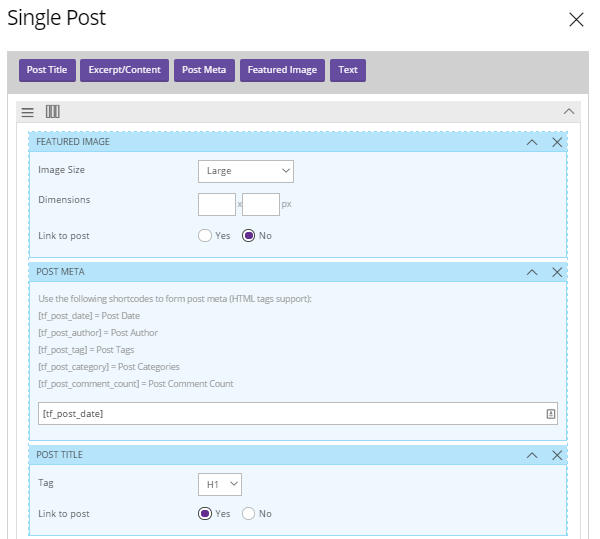
これにより、注目の画像サイズ、投稿全体へのリンクかどうか、投稿タイトルの段落スタイル、投稿全体を表示するか抜粋を表示するかなどの要素をカスタマイズできます。 必要に応じて、レイアウトを複数列の配置に簡単に変更し、モジュールを所定の位置にドラッグアンドドロップすることもできます。
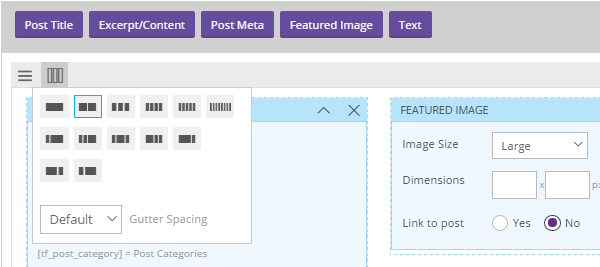
テンプレートの新しいレイアウトと内容に満足したら、テンプレートを更新して変更を保存できます。
テンプレートパーツスタイルのカスタマイズ
レイアウトを編集するだけでなく、他の選択肢として、作業中のレイアウトパーツのスタイルをカスタマイズすることもできます。 繰り返しになりますが、たとえば、単一の投稿レイアウトを編集していて、投稿領域をカスタマイズしたい場合は、スタイルアイコンをクリックしてスタイリングパネルを開くことができます。
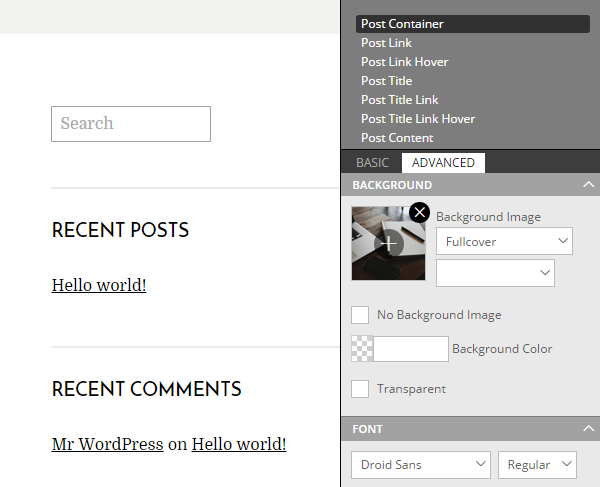
カスタマイズしているサイトの部分によっては、スタイリングパネルで背景画像を設定できる場合があります。 タイポグラフィをカスタマイズします。 境界線、パディング、およびマージンを設定します。 幅と高さを設定します。 とはるかに。
繰り返しますが、作業しているサイトの領域に応じて、スタイリングパネルはいくつかのセクションに分割されます。 投稿コンテンツ領域で作業するときは、コンテナ全体のスタイル、コンテンツ領域、リンク効果などをカスタマイズできます。 各オプションのコントロールは異なりますが、通常、フォント、サイズ、色、幅、および外観に関連するその他の同様の要素をカバーしています。
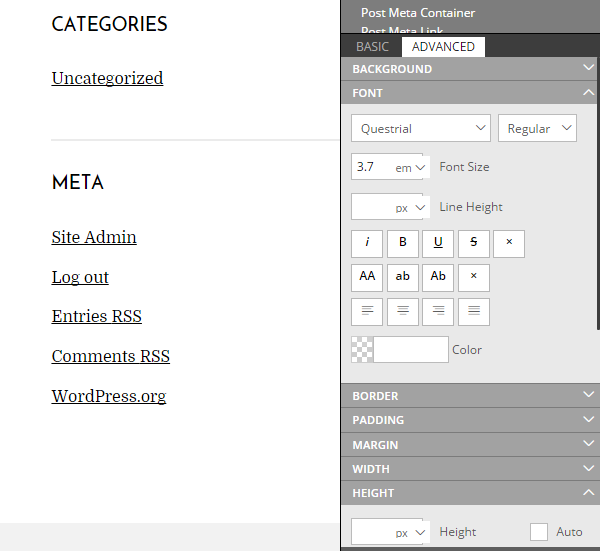
スタイリングパネルがフライアウトサイドバーペインで開くと、含まれているさまざまなセクションを見つける際に、インターフェイスが少し厄介であることがわかりました。 あなたが大きなモニターを持っているなら、あなたは大丈夫なはずですが。
ただし、サイドバーペインのおかげで、変更を加えたときに変更のライブプレビューを取得できます。 カスタマイズに満足したら、それらを保存してメインエディター画面に戻ることができます。
次に、サイドバー、ヘッダー、フッターなど、編集するテーマの次の部分に移動できます。 編集するパーツを選択するたびに、モジュールを追加するオプションが表示されます。 これには、サイトのロゴ、サイトのタグライン、メニュー、ウィジェットなどのグローバルモジュールが含まれます。
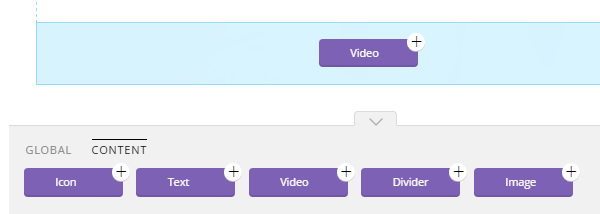
選択できるコンテンツモジュールもあります。 繰り返しますが、これらはレイアウトにドロップして、独自のコンテンツでカスタマイズできます。 モジュールをレイアウトにドラッグすると、モジュール設定がすぐに表示され、カスタムコンテンツをすばやく追加できます。
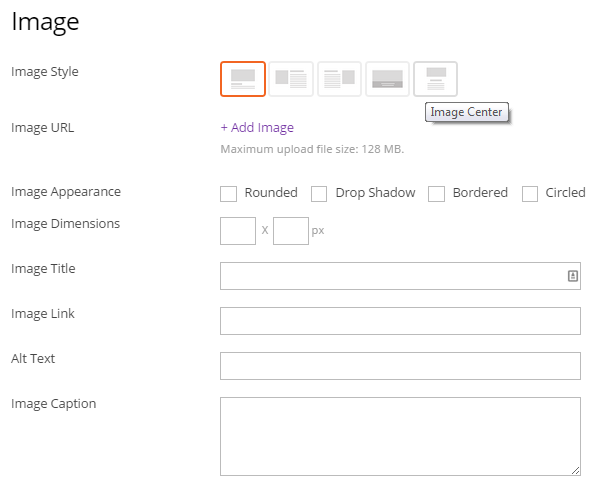
カスタムデザインが完成したら、それを保存してWebサイトで使用できるようにすることができます。 これらのテンプレートには、Webサイトのフロー管理領域からアクセスして管理できます。
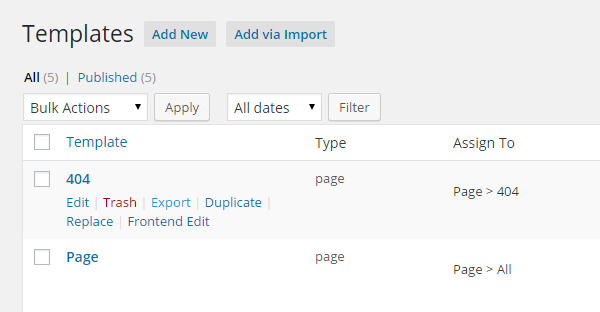
テンプレートの管理ページから、新しいテンプレートのベースとして使用するために、それらをすばやく複製できます。 フロントエンドビューから編集するためにそれらを開くこともできます。 さらに、Flowを使用すると、必要に応じてバックエンドビューから編集することができます。
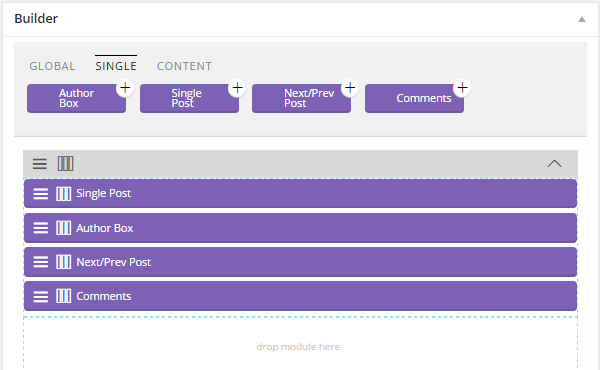
テンプレートで使用されるモジュールを整理するだけでなく、ページデザインのさまざまな領域のそれぞれに表示されるテンプレートパーツをすばやく定義できます。
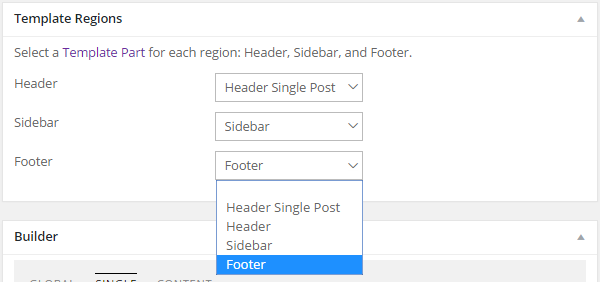
これらのテンプレートパーツは、テンプレートのヘッダー、フッター、およびサイドバー領域をカバーします。 Webサイトには、Webサイト全体でグローバルに使用されるヘッダーなど、各部分の単一バージョンを含めることができます。 ただし、2つの異なるサイドバーなど、各パーツの複数のバージョンを作成して、それらをWebサイトの異なるテンプレートに適用することもできます。
すべてのテンプレート、それらの個々の部分、グローバルスタイル、およびカスタムCSSが組み合わされて、1つのフローテーマが形成されます。 これらのフローテーマは、他のWebサイトで使用するためにエクスポートできます。
全体として、Flowを使用すると、Webサイトの特定の部分に割り当てられた複数のカスタムテンプレートを含むカスタムWordPressテーマを作成できます。
フローレビューの結論
フローの用語のいくつかは少し混乱するかもしれません。 ただし、ユーザーインターフェイスは非常に単純であり、フローテーマがテンプレートで構成され、テンプレートがテンプレートパーツで構成されていることを確認したら、独自のカスタムWordPressテーマの作成をすぐに開始できます。
フロントエンドのドラッグアンドドロップエディタは非常に使いやすいです。 時々多くのことが起こっているので、モニターが大きいほど、使いやすくなります。
WordPress Webサイトのカスタムヘッダー、サイドバー、およびフッター領域を作成する方法を探している場合、ThemifyFlowは確かにそうする機能を提供します。 次に、それをBuilderプラグイン(これもThemifyから)と組み合わせると、個々の投稿やページのカスタムレイアウトやデザインを作成することもできます。
結論として、Flowは、優れたモジュールとカスタムウィジェットをテンプレートに追加できるWordPressテーマビルダーツールです。 これにより、パーソナライズされたWordPressWebサイトを作成できます。 また、無料なので、今日カスタムWordPressWebサイトを作成することを妨げるものは何もありません。
